Windows từng sở hữu tính năng “Windows to Go” được tích hợp sẵn, cho phép người dùng tạo một phiên bản hệ điều hành di động trên ổ USB. Tuy nhiên, tính năng này có các yêu cầu phần cứng cụ thể, khiến nó không phổ biến rộng rãi. May mắn thay, bạn vẫn có thể tạo một bản cài đặt Windows di động hoàn chỉnh thông qua các phần mềm của bên thứ ba. Bài viết này sẽ hướng dẫn bạn từng bước chi tiết để biến ý tưởng đó thành hiện thực, giúp bạn sở hữu một hệ điều hành Windows luôn sẵn sàng trong túi, mọi lúc mọi nơi.
Windows Di Động Hay “Live” Installation Là Gì?
Nếu bạn đã từng dùng thử Linux, hẳn bạn quen thuộc với tùy chọn “chọn trước khi cài đặt”. Điều này có nghĩa là bạn có thể chạy hệ điều hành tạm thời trực tiếp từ một ổ USB (có thể là USB flash drive hoặc ổ SSD gắn ngoài) trước khi quyết định cài đặt cố định lên máy tính của mình.
 Các loại ổ USB flash và thẻ nhớ microSD dùng cho lưu trữ di động
Các loại ổ USB flash và thẻ nhớ microSD dùng cho lưu trữ di động
Các bản phân phối Linux cũng cho phép bạn tạo một bản cài đặt “di động”, tức là một bản cài đặt Linux hoàn chỉnh, vĩnh viễn, nằm trên một thiết bị lưu trữ di động như SSD ngoài hoặc USB flash drive.
Thật không may, Windows lại không cung cấp tính năng tương tự một cách nguyên bản. Bạn không thể cài đặt hệ điều hành này lên một ổ đĩa ngoài theo cách thông thường, và cũng không có cách nào để dùng thử Windows trước khi cài đặt. Tuy nhiên, với một chút nỗ lực và công cụ phù hợp, việc này hoàn toàn khả thi.
Tại Sao Cần Chạy Windows Từ USB?
Hệ điều hành di động mang lại vô vàn tiện ích. Một trong những lý do chính để tạo bản cài đặt Windows trên USB là khi bạn chuyển đổi máy tính xách tay sang một hệ điều hành khác như Linux, nhưng vẫn cần truy cập Windows thường xuyên cho công việc. Thay vì phải đối mặt với những phức tạp khi thiết lập dual boot (chạy song song hai hệ điều hành), việc cài đặt Windows trên một ổ SSD NVMe gắn ngoài là một giải pháp thay thế đơn giản và hiệu quả.
Ngoài mục đích dual boot, việc sở hữu một bản cài đặt Windows di động còn cực kỳ hữu ích nếu bạn cần khắc phục sự cố một máy tính Windows đang gặp vấn đề, giúp bạn truy cập vào dữ liệu hoặc chạy các công cụ sửa chữa mà không cần cài đặt lại hệ điều hành trên máy chính.
Những Gì Bạn Cần Chuẩn Bị?
Để bắt đầu quá trình cài đặt Windows di động, bạn sẽ cần một vài thứ sau:
- File ISO của Windows (ví dụ: Windows 11).
- Phần mềm Rufus.
- Một thiết bị lưu trữ USB ngoài.
Bạn cũng cần một máy tính chạy Windows với ít nhất một cổng USB còn trống để thực hiện quá trình này.
Nên Dùng USB Flash Drive Hay SSD Gắn Ngoài?
Mặc dù bạn có thể sử dụng phương pháp này để cài đặt Windows trên USB flash drive, nhưng chúng tôi không khuyến khích. Thay vào đó, bạn nên sử dụng ổ SSD gắn ngoài hoặc ổ SSD di động vì USB flash drive thường có tốc độ đọc và ghi kém hơn đáng kể.
Nếu có thể, hãy dùng ổ NVMe gắn ngoài. Ổ NVMe có tốc độ nhanh hơn và hiện có chi phí mỗi gigabyte lưu trữ tương đương với SSD SATA (hoặc các phiên bản di động của chúng). Bạn cũng có thể tự lắp ráp ổ SSD gắn ngoài vì nó dễ dàng và tiết kiệm chi phí cho hiệu suất bạn nhận được.
Yếu tố hạn chế lớn nhất trong tất cả các trường hợp này là tốc độ giao tiếp của cổng USB. USB 2.0 quá chậm để chạy một ổ cứng – trải nghiệm sẽ tệ hơn cả việc sử dụng một ổ đĩa cơ học.
Lý tưởng nhất, bạn nên sử dụng cổng USB 3.2 Gen 2, USB 4 hoặc Thunderbolt 3/4. Tuy nhiên, bất kỳ cổng nào có tốc độ bằng hoặc nhanh hơn USB 3.2 Gen 1 (ban đầu được gọi là USB 3.0 khi ra mắt) đều có thể hoạt động tốt.
 Ổ cứng SSD di động Samsung T9 hiệu năng cao
Ổ cứng SSD di động Samsung T9 hiệu năng cao
Ổ SSD Di Động Samsung T9
Hướng Dẫn Tạo Bản Cài Đặt Windows Trên Thiết Bị USB Ngoài
Việc đầu tiên bạn cần làm là tải xuống file ISO của Windows 11 và phần mềm Rufus, nếu bạn chưa có. Rufus là một công cụ mạnh mẽ được dùng để tạo các thiết bị khởi động từ nhiều loại phương tiện khác nhau.
Sau khi đã có đầy đủ các thành phần phần mềm cần thiết, hãy đảm bảo thiết bị USB của bạn được kết nối với cổng USB nhanh nhất trên máy tính.
Mở Rufus, sau đó nhấp vào nút “Select” (Chọn) và chọn file ISO Windows 11 của bạn. Đảm bảo đánh dấu vào ô “Show USB Hard Drives” (Hiển thị ổ cứng USB), sau đó chọn thiết bị USB của bạn từ danh sách.
Chọn lược đồ phân vùng MBR nếu bạn định thử sử dụng ổ đĩa này trên các máy tính cũ hơn (trên 10 năm tuổi), nếu không thì hãy sử dụng GPT.
Cuối cùng, chọn “Windows to Go” từ menu thả xuống “Image Option” (Tùy chọn ảnh).
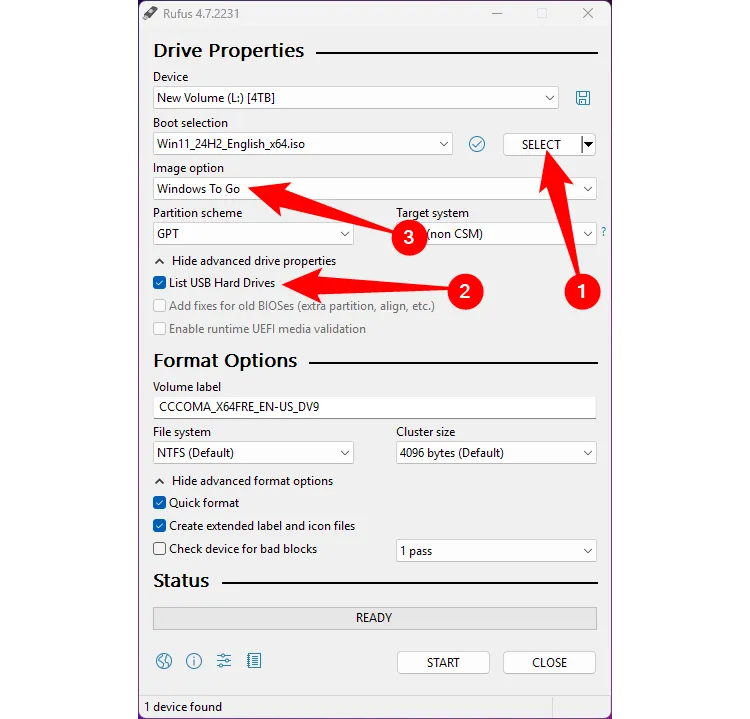 Giao diện Rufus với các tùy chọn quan trọng để tạo Windows di động
Giao diện Rufus với các tùy chọn quan trọng để tạo Windows di động
Sau khi hoàn tất, hãy đặt tên cho ổ đĩa và nhấp vào “Start” (Bắt đầu). Chúng tôi khuyên bạn nên chọn phiên bản Windows 11 Pro hoặc Home cho hầu hết các trường hợp sử dụng.
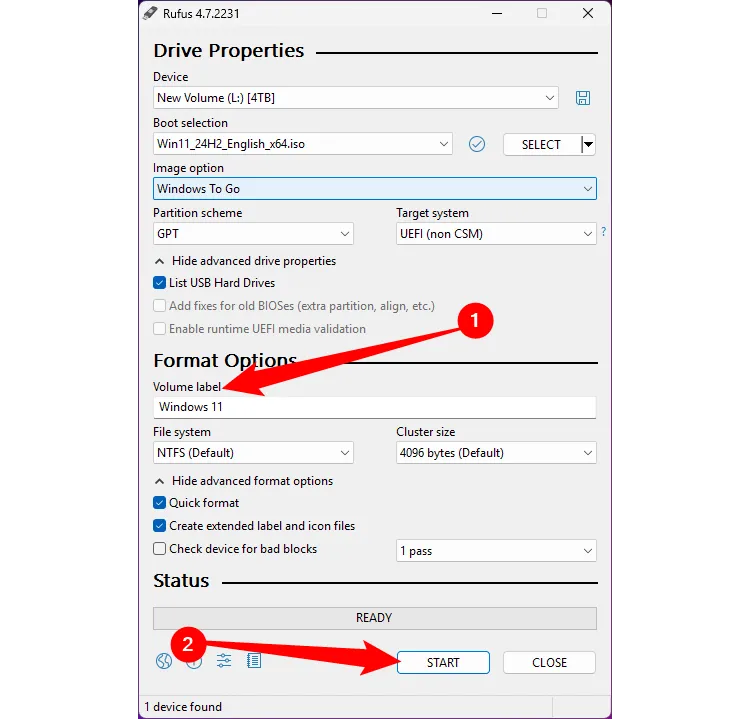 Bước cuối cùng để tùy chỉnh và tạo USB Windows di động với Rufus
Bước cuối cùng để tùy chỉnh và tạo USB Windows di động với Rufus
Bạn cũng nên tạo một tài khoản cục bộ, loại bỏ yêu cầu tài khoản Microsoft trực tuyến và tắt thu thập dữ liệu trong quá trình này.
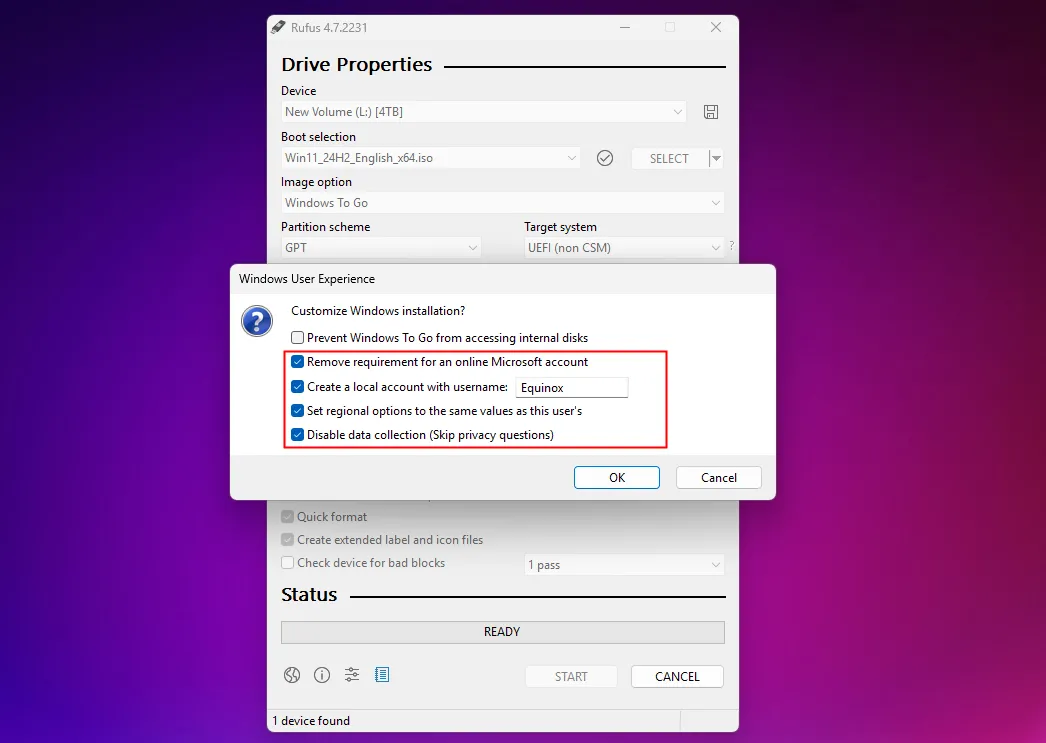 Tùy chỉnh tắt các yêu cầu cài đặt Windows 11 qua Rufus
Tùy chỉnh tắt các yêu cầu cài đặt Windows 11 qua Rufus
Sau khi hoàn tất, Windows sẽ được ghi vào ổ đĩa, nhưng bạn vẫn phải trải qua quá trình thiết lập Windows lần đầu tiên khi khởi động từ ổ đĩa. Chúng tôi khuyên bạn nên thực hiện việc này trên bất kỳ máy tính nào có cổng USB và CPU nhanh nhất. Thời gian thiết lập trên máy tính để bàn mạnh hơn sẽ nhanh hơn đáng kể so với máy tính xách tay cũ.
Khởi Động Windows Từ USB
Để khởi động từ ổ đĩa, bạn cần thay đổi thứ tự khởi động trên PC của mình. Khởi động lại máy tính và nhấn phím F2 hoặc Delete để truy cập BIOS hoặc UEFI. Hoặc, bạn có thể giữ phím Shift và nhấp vào “Restart” (Khởi động lại) trong Start Menu. Khi đã vào được UEFI, tìm mục “Boot Options” (Tùy chọn Khởi động) và chọn thiết bị USB mới của bạn làm thiết bị khởi động.
Khi bạn lưu và thoát, máy tính sẽ khởi động lại và hướng dẫn bạn thiết lập Windows 11 trên ổ đĩa di động.
Sau khi Windows đã được cài đặt và thiết lập, bạn sẽ có một bản cài đặt Windows 11 hoạt động đầy đủ trên thiết bị USB. Để đảm bảo an toàn dữ liệu, hãy nhớ mã hóa ổ đĩa để không ai có thể truy cập trái phép thông tin của bạn.
Giờ đây, bạn đã nắm trong tay cách tạo một bản Windows di động mạnh mẽ, tiện lợi để làm việc, khắc phục sự cố hoặc đơn giản là mang theo hệ điều hành yêu thích bên mình. Nếu bạn có bất kỳ câu hỏi hoặc kinh nghiệm nào khi cài Windows trên USB, hãy chia sẻ ý kiến của bạn trong phần bình luận bên dưới! Đừng quên khám phá thêm các bài viết công nghệ chuyên sâu khác trên ThichCongNghe.net để nâng cao kiến thức và trải nghiệm công nghệ của mình.